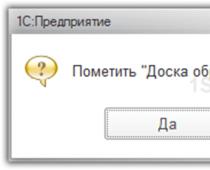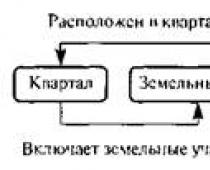С каждым годом компьютеры всё прочнее интегрируются в нашу жизнь. Уже трудно представить себе жизнь без электронных устройств и портативных гаджетов.
Выбор домашнего или офисного компьютера – довольно простой вопрос, если вы знаете, на какие характеристики компьютера следует обратить внимание при покупке. Нужно знать всего лишь несколько основных характеристик, чтобы без посторонней помощи выбрать качественный и надёжный компьютер.
Итак, при покупке компьютера следует обратить внимание на следующие характеристики:
Процессор – один из самых важных компонентов компьютера. Для офисного компьютера выбирайте процессор как минимум из линейки процессоров Intel Core i3. Для домашнего компьютера лучше всего выбрать Intel Core i5, а для серьёзных “тяжеловесных” игрушек – Intel Core i7.
 Жёсткий диск
Жёсткий диск
В наше время практически любой сборный компьютер оснащается огромным количеством памяти – от 250Гб и выше, поэтому, если у вас нет серьёзных требований к дисковому пространству компьютера, можете не обращать внимания на размер HDD. Если же вы собираетесь хранить там огромное количество фильмов, музыкальных композиций и фото в высоком разрешении, рекомендуем вам выбрать жёсткий диск ёмкостью от 500Гб до 2Тб.
Также по возможности выбирайте стандарт подключения SATA-III, поскольку он обеспечивает невероятную скорость работы жёсткого диска по сравнению с SATA-II.
 Оперативная память
Оперативная память
Для офисного компьютера 4Гб памяти – минимум. Для домашних и игровых компьютеров желательно выбрать 8Гб или 16Гб оперативной памяти. Кстати, стоит она совсем недорого, поэтому, вы можете купить любой понравившийся вам компьютер и добавить в него несколько дополнительных планок памяти.
 Дополнительные устройства
Дополнительные устройства
Подумайте, какие из перечисленных устройств могут вам понадобиться в вашем компьютере:
1) – для возможности вывода аудио-сигнала на колонки или наушники.
2) Видеокарта
– для игровых компьютеров желательно иметь отдельную видеокарту (а не встроенную в материнскую плату), поскольку это существенно снизит нагрузку процессора во время игры.
3) Устройство чтения карт памяти (CardReader)
– позволит вам считывать карты памяти, используемые в фоторамках, телефонах и прочих устройствах.
4) Оптический привод
– для чтения и записи CD и DVD дисков.
5) Сетевая карта (10/100/1000 Мбит/с)
– позволит вам получить доступ к интернету. Некоторые продвинутые компьютеры оснащаются сетевыми картами со встроенной технологией Wi-Fi, что позволяет стационарному компьютеру подключаться к интернету без подключения провода.
Если вы не сможете сами установить любимую операционную систему, доверьте это профессионалам. Кстати, если вы никогда не работали с Linux, ни за что не соглашайтесь на установку этой операционной системы, иначе потом обязательно будете вызывать платных специалистов для смены ОС.
Да и лучше всего покупать компьютер с уже предустановленной лицензионной операционной системой Windows. На данный момент, самая стабильная и проверенная – Windows7.
Естественно, в этой статье описаны лишь самые основные характеристики, по которым и стоит выбирать себе компьютер.
Этой информацией можно руководствоваться при выборе компьютера или отдельных комплектующих в интернете или обычном магазине.
1. Процессор
От процессора сильно зависит быстродействие всего компьютера, поэтому он выбирается в первую очередь. Процессоры производят две крупных компании Intel и AMD.
Процессоры Intel Core в целом имеют более высокую производительность на ядро, благодаря чему опережают процессоры AMD Ryzen в большинстве современных игр и больше подходят для сборки мощных игровых компьютеров.
Процессоры AMD Ryzen в свою очередь выигрывают в многопоточных задачах, таких как монтаж видео, в принципе не сильно уступают Intel Core в играх и прекрасно подойдут для универсального компьютера, используемого как для профессиональных задач, так и для игр.
Если ваш бюджет ограничен, но в будущем вы хотите иметь мощный ПК, то можно для начала приобрести недорогую модель, а через 2-3 года поменять процессор на более мощный.
Все процессоры независимо от производителя отличаются количеством ядер, потоков и частотой. Кроме того, процессор может иметь встроенное видеоядро, что позволяет сэкономить на покупке отдельной видеокарты, но не подходит для игровых компьютеров.
Для работы с документами, интернета и просмотра видео, будет достаточно 2-ядерного процессора с частотой ближе к 3 ГГц или выше. Особенно выгодным решением будет современный процессор Pentium с технологией многопоточности (Hyper-threading), что позволит 2-ядерному процессору обрабатывать данные в 4 потока, существенно увеличивая производительность.
С появлением таких моделей, более дорогие процессоры Core i3 потеряли свою актуальность, а Pentium можно рассматривать как временное решение даже для игр, с перспективой замены на более мощный процессор (Core i5, i7) в будущем.
Для игрового компьютера нужен минимум 4-ядерный процессор с частотой ближе к 3.5 ГГц или выше (типа Core i3).
Процессор Intel Core i3 8100
Для игрового ПК среднего класса подойдет 6-ядерный Core i5. Также современные игры научились использовать многопоточность, так что для мощного игрового ПК желательно брать Core i7 (6 ядер / 12 потоков).
Для монтажа видео и других многопоточных задач оптимальным выбором на сегодня будет Ryzen 5/7 (6-8 ядер / 12-16 потоков) с частотой ближе к 4 ГГц, который также позволит комфортно играть в современные игры.
Процессор AMD Ryzen 5 2600
2. Кулер для процессора
Для охлаждения процессора используется кулер, который состоит из радиатора и вентилятора.
Большинство процессоров, в конце маркировки которых присутствует слово «BOX», продается в комплекте с кулером. Но некоторые более дорогие боксовые процессоры могут не иметь кулера в комплекте. Если в конце маркировки написано «Tray» или «ОЕМ», то кулера в комплекте нет.
Самые слабые процессоры типа Pentium проще и дешевле приобрести в комплекте с кулером. А вот процессор среднего или высокого класса часто выгоднее купить без кулера и отдельно подобрать для него подходящий кулер. По стоимости выйдет примерно столько же, а по охлаждению и уровню шума будет значительно лучше.
Оптимальными по соотношению цена/эффективность на сегодня являются башенные кулеры с вентилятором 120 мм и 4-5 тепловыми трубками производства Zalman и DeepCool.
Кулер для процессора Deepcool GAMMAXX 400
Более подробная информация есть в статье и обзоре кулера на нашем сайте, а рекомендации по выбору кулера для разных процессоров вы можете скачать по .
3. Оперативная память
В современных компьютерах используется память DDR4 с частотой преимущественно 2400, 2666 и 3000 МГц.
В играх частота памяти оказывает небольшое влияние и переплачивать особого смысла нет, достаточно будет взять на 2666 МГц, это самый оптимальный вариант на сегодня, так как поддерживается современными процессорами и стоит почти так же как более медленная на 2400 МГц.
Для профессиональных приложений, особенно в паре с процессором Ryzen, можно взять память с частотой 3000 МГц. Разница в производительности тут будет побольше, но это не должно быть в ущерб процессору и видеокарте. Учтите, что ваша материнская плата должна поддерживать память требуемой частоты.
Если установлена одна планка памяти, то она будет работать в одноканальном режиме, если две планки – в двухканальном. Это значительно увеличивает скорость работы памяти, поэтому желательно брать память двумя планками. Но для офисного компьютера с головой достаточно и одной планки памяти на 4 Гб.
Для мультимедийного ПК объем в 4 Гб можно рассматривать как экономный вариант с возможностью добавить еще 4 Гб в будущем. Но лучше сразу поставить 2 планки по 4 Гб (для более быстрой работы в двухканальном режиме), это же будет вариант минимум для игрового компьютера.
Оперативная память Crucial CT4G4DFS8266
Для мощного игрового ПК нужно 2 планки по 8 Гб, которые лучше и дешевле будет купить одним набором.
Оперативная память Corsair CMK16GX4M2A2666C16
Для профессионального монтажа видео и других тяжелых задач желательно иметь от 16 Гб оперативки и более, опять же двумя планками. Но в принципе в любом случае можно купить одну планку сейчас и одну чуть позже.
Что касается радиаторов, то современная оперативка DDR4 с частотой до 2666 МГц практически не греется и радиаторы на ней будут носить чисто декоративный характер. Так что, если хотите, на этом можно сэкономить, например, взяв отличную память Crucial без радиаторов. Память с частотой от 3000 МГц имеет повышенное напряжение питания и греется несколько сильнее, радиаторы на ней в любом случае будут.
Модули памяти изготавливает множество производителей и они имеют разное качество. Лучшая память производится под брендами: Corsair, Crucial, HyperX. К хорошим и недорогим производителям относятся: AMD, GeIL, Goodram, G.Skill, Team, Transcend. Большой популярность пользуется оперативка Samsung и Hynix, но среди нее много подделок.
4. Видеокарта
Видеокарта предназначена прежде всего для игр, но также используется в обработке видео, ускоряя воспроизведение эффектов при монтаже и рендеринг в 5-10 раз.
Если компьютер нужен только для работы, интернета и просмотра видео, то отдельная видеокарта ему не нужна и вполне хватит процессора с видеоядром. Если компьютер предполагается использовать для современных компьютерных игр, то без отдельной видеокарты никак не обойтись.
Видеокарты разрабатывают две крупных компании nVidia и AMD. Видеокарты nVidia продаются под брендом GeForce, а видеокарты AMD – под брендом Radeon. Видеокарты nVidia GeForce стоят немного дороже чем AMD Radeon, но разница в цене не так значительна (10-20%). Я рекомендую видеокарты nVidia GeForce, так как под них оптимизируется большинство игр, в результате чего они показывают более высокую производительность и меньше глюков. Кроме того видеокарты nVidia GeForce лучше подходят для записи видео с экрана, стриминга и монтажа видео.
Видеокарты как GeForce так и Radeon производит множество компаний. Я рекомендую выбирать видеокарты 3-х самых популярных брендов, которые хорошо себя зарекомендовали: ASUS, MSI и Gigabyte.
Современные игры требуют 3-4 Гб и более видеопамяти. Ширина шины (128-384 бит) сегодня отошла на задний план, так как современные видеокарты оснащают шиной памяти с пропускной способностью достаточной для каждого конкретного видеочипа. Ну и само собой все современные видеокарты оснащаются памятью GDDR5 или еще более быстрой GDDR5X, HBM (топовые модели).
В этой статье я не буду рассматривать все нюансы и технические особенности видеокарт, а порекомендую конкретные модели.
Самый доступный вариант минимум на сегодня это GeForce GTX 1050
. Но она имеет слабый видеочип, обычно всего 2 Гб памяти и потянет современные игры только на низких настройках графики. В качестве бюджетного варианта для игры на средних настройках можно рассматривать GTX 1050 Ti
с 4 Гб памяти.
Видеокарта Gigabyte GeForce GTX 1050 Ti GV-N105TOC-4GD
Несколько дороже можно взять GTX 1060
, которая почти в 2 раза мощнее и это наиболее интересный вариант на сегодня. Она обеспечит достаточную для комфортной игры частоту кадров на высоких настройках в современных играх. Есть версия на 3 Гб, чего в принципе достаточно большинству игр. Но некоторые игры требуют 4 Гб видеопамяти, поэтому при возможности лучше взять версию на 6 Гб, которая еще и на 10% мощнее по процессору.
Видеокарта Gigabyte GeForce GTX 1060 GV-N1060WF2OC-6GD
Видеокарта GTX 1070
на 50% мощнее чем GTX 1060 и обеспечит динамичную игру на высоких настройках в Full HD во всех современных играх. Но, если хотите иметь некоторый запас на будущее, лучше взять GTX 1070 Ti, которая не на много дороже. Это оптимальный по соотношению цена/производительность вариант для мощного игрового компьютера.
Видеокарта MSI GTX 1070 Ti ARMOR 8G
Видеокарта GTX 1080 всего на 8% мощнее чем GTX 1070 Ti, поэтому рассматривать ее не так целесообразно, как почти на 30% более мощную GTX 1080 Ti, которая обеспечит непревзойденную производительность на ультра настройках в Full HD и минимально приемлемую производительность на высоких настройках в 4K. Но для комфортной игры в 4K нужно уже брать новую топовую видеокарту RTX 2080 Ti .
Что касается монтажа видео, то для тех кто в теме давно не секрет, что использование видеокарты ускоряет рендеринг видео в 5-10 раз. Но для этого нужна правильная видеокарта, так как не все модели могут использоваться с этой целью. Вариант минимум это GTX 1060 на 3 Гб, если вас интересуют еще и игры, то лучше взять GTX 1070 Ti, смотрите по своим возможностям.
Более подробная информация есть в , там же есть уникальная таблица сравнения разных моделей видеокарт по производительности и цене, которую вы можете скачать по .
5. Жесткий диск
Жесткий диск (HDD) имеет большой объем (1-6 Тб), но невысокую скорость (120-140 МБ/с). Его можно использовать как для установки системы, так и хранения файлов пользователя, что является наиболее экономным вариантом. Для большинства пользователей будет достаточно HDD объемом 1 Тб.
Для профессионала или заядлого геймера может потребоваться диск объемом от 2 Тб и более, смотрите по своим потребностям. Самыми надежными HDD считаются Western Digital, при этом они не существенно отличаются по цене от всех остальных, поэтому их я вам и рекомендую.
Жесткий диск Western Digital Caviar Blue WD10EZEX 1 TB
WD Blue – самые обычные диски, подходящие для недорогих офисных и мультимедийных ПК.
WD Black – сочетают в себе высокую скорость и надежность, их я рекомендую использовать в мощных системах.
6. SSD диск
Твердотельные накопители (SSD) имеют сравнительно небольшой объем (120-960 Гб), но очень высокую скорость (450-550 МБ/с). Они стоят значительно дороже и используются для установки операционной системы и некоторых программ для повышения скорости работы компьютера.
Офисному компьютеру SSD особо не нужен, да и дороговатое это для него удовольствие. Для мультимедийного ПК будет достаточно SSD объемом 120-128 Гб. Для игрового ПК желательно брать SSD объемом от 240 Гб, так как игры занимают довольно много места.
На мощном игровом или профессиональном компьютере лучшим вариантом является установка двух дисков – быстрого SSD и обычного HDD для хранения файлов пользователя.
Среди производителей SSD дисков хорошо зарекомендовали себя: Samsung, Intel, Crucial, SanDisk, Plextor. В качестве более бюджетных вариантов можно рассматривать: A-DATA, Corsair, GoodRAM, WD, HyperX, так как с ними бывает меньше всего проблем.
SSD диск A-Data Ultimate SU650 240GB
Что касается скорости, то у хороших быстрых SSD она составляет около 550/550 МБ/с (чтение/запись). Для бюджетных моделей она должна быть не ниже 450/350 МБ/с.
Кроме того, SSD могут быть построены на разном типе памяти. Наиболее бюджетной является TLC. Более долговечной и надежной MLC и 3D Nand, это лучше.
7. Оптический привод
Оптический (DVD) привод – это устройство для чтения и записи CD/DVD-дисков. Есть несколько типов современных оптических приводов.
DVD-RW (DVD Super Multi) – обычный пишущий привод, подходит для большинства компьютеров.
Blu-Ray – более дорогой привод для чтения и записи дисков в формате Blu-Ray, нужен только если вы планируете использовать такие диски для просмотра лицензионного видео или записи огромного объема данных.
Многие считают это устройство устаревшим и необязательным для установки в современный ПК. Но я все-таки рекомендую ставить DVD-привод. Так как стоит он недорого, но очень может выручить в некоторых ситуациях. Например, при проблемах установки Windows с флешки, для диагностики и восстановления системы, установки драйвера сетевой карты с диска от материнки после переустановки Windows (иначе может не быть доступа в интернет и вы не сможете установить ни один драйвер). Да и просто банально вам может понадобиться записать кому-то что-то на диск и отдать, вы же не будет отдавать всем подряд свою флешку.
Выбирайте самую недорогую модель производства LG или ASUS, они практически ничем отличаться не будут.
8. Материнская плата
К материнской плате подключаются все остальные компоненты и от нее зависит срок службы и стабильность работы компьютера. Не стоит устанавливать самый мощный процессор на самую дешевую материнскую плату, так как материнская плата не выдержит большой нагрузки в течение продолжительного времени. И наоборот, самому слабому процессору ни к чему дорогая материнская плата, так как это выброшенные на ветер деньги.
Самое главное, чтобы на материнской плате был подходящий разъем для установки процессора (сокет). Приобретайте материнскую плату на сокете как у выбранного процессора.
Наиболее современный сокет Intel – 1151 v2. На него устанавливаются как процессоры начального уровня (Pentium), так и более мощные и современные (Core i3, i5, i7).
Наиболее современным сокетом AMD является AM4, на который устанавливаются процессоры Ryzen.
У каждой материнской платы есть свой собственный процессор, который управляет всеми подключаемыми к ней устройствами и называется чипсетом. От чипсета зависит функциональность материнской платы и он выбирается в зависимости от назначения компьютера.
Для большинства компьютеров с процессором Intel подойдут материнки на чипсетах B360 и H370. Чипсет Intel Z370 позволяет разгонять процессоры с индексом «K» и поддерживает память с частотой выше 2666 МГц, что недоступно на других чипсетах. Лучше брать материнские платы, позиционирующиеся как игровые (GAMING), которые имеют более качественный звук, сетевую карту и различную дополнительную функциональность.
Материнская плата MSI H370 GAMING PRO CARBON
Материнки для процессоров AMD Ryzen строятся на основе своих чипсетов. Самый дешевый чипсет A320 не имеет возможности разгона процессора, в то время как у B450 такая функциональность есть. Ну а X470 в довесок оснащен большим количеством линий PCI-E для установки нескольких видеокарт.
Материнская плата Asus ROG Strix B450-F GAMING
После выбора чипсета под ваши нужды, можно начинать выбирать материнскую плату, исходя из необходимых вам разъемов.
9. Блок питания
Блок питания должен быть достаточно мощным и иметь небольшой запас, чтобы компьютер работал стабильно. Кроме того, блок питания должен быть качественным, так как от него сильно зависит срок службы всех компонентов компьютера.
Если вы собираете мощный игровой или профессиональный компьютер, то блок питания рекомендуется приобретать отдельно. Если речь идет об офисном или мультимедийном компьютере, то можно сэкономить и купить хороший корпус в комплекте с блоком питания, о чем речь пойдет в следующем разделе.
Современный качественный блок питания должен иметь хотя бы простой сертификат 80 PLUS. Еще более качественные – Bronze, Silver, Gold.
Для офисного компьютера с запасом достаточно мощности 400 Вт. Меньше не рекомендую, так как это будут устаревшие модели сомнительного качества (если конечно не рассматривать БП дорогих брендов).
Для мультимедийного компьютера желательно взять блок питания мощностью 500 Вт. Стоит он не дорого, но если вы в будущем захотите установить видеокарту, то блок питания менять не придется. Этой мощности точно хватит на видеокарту уровня GTX 1060.
Для игрового компьютера среднего класса лучше взять блок питания от 600 Вт с сертификатом 80 Plus Bronze. Такой же блок питания подойдет для профессионального ПК с мощным процессором и видеокартой (GTX 1070/1080).
Блок питания Chieftec Force CPS-650S
Ну а для мощной игровой системы с топовой видеокартой желательно приобрести БП от 700 Вт с сертификатом 80 Plus Gold, так как мощные видеокарты очень чувствительны к просадкам и пульсациям напряжения.
К отлично зарекомендовавшим себя производителям блоков питания относятся: SeaSonic, be quiet! Более оптимальными по соотношению цена/качество являются: Thermaltake, Zalman, Cooler Master, Corsair, Enermax, FSP. Если вам нужен хороший и недорогой блок питания, то одним из лучших вариантов будет Chieftec.
Более подробная информация есть в , а программу для расчета необходимой мощности вы можете скачать по .
10. Корпус
Корпус предназначен для установки в него всех компонентов компьютера, имеет кнопку включения, индикаторы, дополнительные разъемы, систему вентиляции и иногда кабель-менеджмент.
Если вы собираете мощный игровой или профессиональный компьютер и приобретаете отдельно блок питания, то вам нужен корпус без блока питания. Если вы собираете офисный, мультимедийный или игровой компьютер среднего класса, то можно сэкономить и приобрести хороший корпус в комплекте с блоком питания.
Для мощной игровой или профессиональной системы лучше брать корпус попросторней, иначе могут возникнуть проблемы с расположением габаритных комплектующих (видеокарты, кулера) и с организацией нормальной вентиляции внутри корпуса. Учтите так же, что корпус должен поддерживать необходимую длину видеокарты и материнскую плату выбранного формата. В компактный корпус MicroATX не поместится полноразмерная ATX плата.
Хорошие корпуса производят: be quiet!, Cooler Master, Corsair, Chieftec, Fractal Design, NZXT, Thermaltake, Xigmatek, Zalman. Неплохим соотношением цена/качество обладают корпуса AeroCool, Deepcool, InWin. Выбирайте на свой вкус
11. Монитор
Для офисного компьютера хватит самого недорогого монитора с диагональю экрана 20-21″ с матовой TN матрицей.
Для недорогого домашнего компьютера желательно приобрести монитор с диагональю 22-23″ с матовой матрицей.
Для компьютера предназначенного для просмотра фильмов и игр желательно приобрести монитор с диагональю 23-27″ (чем больше, тем лучше) с качественной IPS или PLS матрицей с временем отклика не более 8 мс и разрешением экрана 1920×1080 (Full HD).
Монитор Dell P2217H
Лучшие производители: Dell, HP и NEC, более бюджетные LG, Samsung и другие нужно выбирать осторожно. В любом случае читайте обзоры и отзывы по конкретным моделям.
12. Колонки
Чем качественнее колонки, тем лучше звук они будут выдавать. Для офисного компьютера хватит самых недорогих пластиковых колонок торговых марок Sven или Genius.
Для недорогого домашнего компьютера оптимальными будут колонки из МДФ системы 2.0 или 2.1 производства Sven.
Компьютерные колонки SVEN SPS-619
Если вы желаете получить более высокое качество, то можно рассматривать акустические системы брендов: Creative, Logitech, Edifier, F&D, Microlab, Sven.
Если хотите насладиться объемным звучанием в играх и фильмах, то обратите внимание на системы 5.1 тех же брендов.
Мощность каждой колонки в системе должна быть не ниже 7 Ватт. Если хотите более мощный звук, то порядка 15 Ватт. Колонки мощностью 30 Ватт каждая будут звучать уже очень громко.
Обратите внимание на физические размеры колонок, которые указываются на сайте продавца и производителя. Определите заранее где они будут стоять.
Что касается цвета, то наиболее универсальным является черный и черно-серебристый. Колонки древесного цвета не всегда удачно впишутся в ваш интерьер. Но дело за вами.
13. Клавиатура
От клавиатуры зависит удобство работы с компьютером. Для офисного компьютера подойдет любая недорогая, но качественная клавиатура A4Tech или Genius.
Для домашнего компьютера желательно приобрести более удобную мультимедийную клавиатуру с дополнительными кнопками и подставкой для рук. Игровые клавиатуры в дополнение могут иметь программируемые и прорезиненные клавиши.
Оптимальным соотношением цена/качество отличаются клавиатуры (в порядке предпочтительности): Logitech, A4Tech, Genius.
Клавиатура A4Tech Bloody B254
Также есть много других качественных, но более дорогих брендов: Razer, SteelSeries и др.
14. Мышка
От мышки так же зависит удобство работы с компьютером. Для офисного компьютера подойдет любая качественная мышка A4Tech.
Для игрового компьютера желательно приобрести более удобную эргономичную мышку с прорезиненными поверхностями и дополнительными кнопками.
Мышь A4Tech Bloody V3
15. Коврик для мышки
Если вы выбрали хорошую мышку, то коврик тоже должен быть соответствующим, так как он сильно влияет на работу мышки.

Для игрового компьютера советую коврик A4Tech X7-200 или подобный, который имеет качественную матерчатую поверхность и прекрасно подходит для лазерной игровой мышки.
Сегодня, наверное, нет таких людей, которые не имеют домашнего компьютера. Мало того, у многих стоит по компьютеру в каждой комнате, и имеется рабочий ноутбук. Однако далеко не секрет, что техника с каждым днем все больше совершенствуется, и компьютеры не исключение. Можно, конечно, обновлять некоторые части, но со временем придется поменять весь компьютер.
Выбираем системный блок
Первым при выборе будущего компьютера следует обратить внимание на его начинку, т.е. на то, что находится внутри системного блока. Тут следует обращать внимание на все детали: тип и частота процессора, объем видеопамяти и оперативной памяти (ОЗУ), емкость жесткого диска, наличие DVD-привода и т.д.
Процессор
Основными брендами процессоров являются Intel и AMD. Процессор среднего компьютера имеет 4 ядра, частота каждого ядра 3 GHz. Также существуют некоторые семейства процессоров - Intel Celeron, Intel Pentium, Intel Core 2 Duo, Intel Core i7, AMD Athlon, AMD Phenom и т.д. Процессоры AMD всегда стоили дешевле, чем процессоры Intel, при этом, не отличаясь в качестве.
Оперативная память
В следующую очередь следует обратить внимание на оперативную память. Более современный тип памяти - DDR 3. ОЗУ может быть 2 Гб, 4 Гб, 8 Гб и т.д. От количества ОЗУ также будет зависеть и цена покупаемого компьютера. Не стоит забывать и о том, что в компьютер можно установить 4 планки памяти, т.е. в любое время можно будет добавить ОЗУ в свой ПК.
Видеокарта
Далее смотрим, какая стоит видеокарта в компьютере. Она может быть встроенной и дискретной. Лучше, если видеокарта будет дискретной, т.к. у нее выше производительность. Самыми популярными видеокартами являются GeForoe и Radeon, также в последнее время стала популярной Intel HD. Причем в компьютере с процессором Intel будет установлена видеокарта GeForce или Intel HD, а в компьютере с AMD - Radeon. Для средне недорогого компьютера вполне подойдет карта с 1 Гб видеопамяти.
Жесткий диск
Далее можно проверить, какой установлен винчестер, точнее, сколько в нем памяти. В среднем, устанавливают в моноблоках жесткий диск на 500 или 750 Гб. Однако даже если у вас будет винчестер на 250 ГБ, то в будущем всегда можно будет восполнить нехватку свободного места, докупив дополнительный HDD накопитель.
Блок питания, материнская плата, DVD-привод
Также при выборе системного блока следует обратить внимание на мощность блока питания, наличие звуковой и сетевой карты - обычно в стандартной комплектации они интегрированы в материнскую плату. Выбранный же процессор должен быть совместим с установленной материнской платой. Почти во всех комплектациях имеется DVD-RW привод.
Монитор и дополнительные аксессуары
Выбрав моноблок, который вам больше всего подойдет, можно приступить к выбору монитора. Тут следует обратить внимание на диагональ, интерфейс подключения и тип дисплея. По типу дисплей может быть LED - (OLED) или LCD (TFT] LED - технология придумана, относительно, недавно. По сути это тот же TFT монитор, но с измененной подсветкой. Диагональ дисплея может быть от 15 до 25 дюймов и более, тут выбор за вами, все зависит оттого, какой монитор вам нужен, и сколько осталось денег после выбора системного блока. Интерфейсы у мониторов обычно VGA, DVI, HDMI. В более дорогих моделях может присутствовать USB-интерфейс. При покупке компьютера не стоит забывать о клавиатуре и мыши, можно взять веб-камеру и блок бесперебойного питания.
Пара советов!
Первоначально при покупке стационарного компьютера нужно определиться для чего он вам нужен. Если просто для интернета, работы, просмотра фильмов, то это одно. Если же вам нужен игровой компьютер, то это совсем другое.
Прежде всего, рекомендую покупать не собранный системный блок, а самостоятельно покупать в него детали и постепенно собирать. Во-первых, так выйдет гораздо дешевле, во-вторых, вы купите детали с гарантией обслуживания и можете спокойно их менять. Тогда как если покупать собранный системный блок, то он будет опломбирован и вы не сможете залезть внутрь, если не хотите лишиться гарантии.
Также хочу обратить внимания на то, что очень важно выбрать правильный монитор, чтобы потом не испортить себе зрение. Сразу определите место, где будет стоять монитор. Определите расстояние, на котором от него будете находиться вы, а потом только покупайте модель, которая вам более всего подойдет под ваши требования.
Как видим, выбор персонального компьютера достаточно сложный и занимает много времени, поэтому большинство уже отходит от пользования персональными компьютерами и все чаще покупаются ноутбуки или планшеты. Но в ПК есть своя прелесть и не всем она понятна.
Стационарные ПК в 2к18?
Не вижу смысла покупать в 2к18 стационарные компьютеры. Мне кажется, сейчас куда актуальнее ноутбуки: по характеристикам не уступают большим собратьям, намного мобильнее, а по цене часто выгоднее. Даже бабушке купила вместо старенького десктопа ноут. Для звонков по скайпу, серфинга в Интернете, просмотра фильмов достаточно и простенького HP за 14 тыс.
Не представляю свою жизнь со стационарным ПК. Это же ни на учебу его не взять, ни на работу. И что, за чужим сидеть, который непредсказуемо себя ведет, да еще и неудобные клавиатуры, мышки?
Не являюсь любителем компьютерных игр, может поэтому и не вижу смысла.
Помощь в выборе ПК
Очень своевременная статья, как раз сейчас хочу сменить своего старичка на новый компьютер, который нужен в том числе и для работы, но и фильмы, музыку никто не отменял. О современных моделях вообще ничего не знаю, какие у них там сейчас параметры и что по функционалу. Только с монитором более или менее определился, вебкамера тоже обязательный атрибут - часто общаюсь с родственниками, которые живут в другой стране, по скайпу. Мышка и клава перейдут по наследству от старичка - они меня пока устраивают) Жесткий диск, скорее всего, возьму на 500 ГБ - должно хватить, даже и много, сейчас как-то все онлайн смотрят, а не как раньше - скачивают на компьютер, ну а в современные "тяжелые" игры я не играю. Поэтому и дорогая игровая видеокамера мне тоже не нужна, но при этом нужна хорошая, чтобы нормально фильмы можно было смотреть. В процессоре и оперативной памяти вообще не разбираюсь - наверное, буду спрашивать у консультантов на месте, хотя они любят впарить подороже, надо и самому немного в теме быть. DVD привод, наверное, тоже уже мало актуален, не помню, когда в последний раз пользовался дисками, сейчас все на флешке или просто скачивается из интернета. Но он ведь все равно есть во всех моделях, я так понимаю.
Мой подход к выбору ПК
Мой старый компьютер стал постоянно виснуть, при проигрывании видео отставал звук и было еще много всяких проблем. Когда я решила купить новый системный блок и монитор, принялась изучать какие характеристики актуальны в наше время, чтобы и поработать в графическом редакторе, и фильмы онлайн посмотреть, и в игры современные поиграть. В этом мне помогла именно эта статья. Я выписала для себя наиболее важные моменты и уже с ними пошла гулять по интернету. И столкнулась с некоторыми проблемами, некоторые процессоры, материнские платы и видеокарты просто не совместимы между собой. Нужно заходить на сайты производителей, там выбирать, что к чему отлично подойдет. В итоге я собрала системный блок из процессора Core i5-7400, видеокарты GeForce GT 730, материнской платы Intel H110, оперативной памятью в 4ГБ. Остальное поставили обычное. Купила хороший монитор, беспроводную клавиатуру и мышь. Теперь не могу не нарадоваться! Работать одно удовольствие, фильмы смотрю без задержек в воспроизведении.
Ну а если вы не хотите сами комплектовать системный блок, то сейчас есть большое количество готовых решений на любой вкус и кошелек. Мой системник вышел около 40 тысяч. И это средняя цена. Всем удачной покупки!
В целом правильно написано.
В целом все правильно написано, сам не так давно приобретал новый системный блок. Процессор выбрал Intel Core i7. Жесткий диск взял на 2 Тб. С чем больше всего возникли проблемы, так это с видеокартой, цены на них подскочили за последний год просто нереально. Во всем виноваты майнинг фермы, которые массово их скупают, и создают дефицит. В итоге приобрел GeForce на 3 Гб. Блок питания взял помощнее, не помню название. Еще купил хорошую систему охлаждения, чтоб игры от перегрева не тормозили. Монитор не покупал, так как у меня и так неплохой Acer 21". В принципе, то, что я собрал меня полностью устраивает.
Рано или поздно приходит такой момент, когда мы задумываемся о покупке нового . На это есть разные причины, такие как поломка старого ПК, покупка первого компа. Но не каждый выбирает себе подходящий...
Например, вы купили компьютер для игр, принесли его домой, подключили, скачали несколько современных игр, а они тормозят. Почему? Значит не мощная система. В этой статье я расскажу вам, какой выбрать новый ПК для определенных задач.
1.Системный блок нужно не покупать готовый, а собирать всё самому по комплектующим. На этом вы сэкономите много средств.
Если вы не умеете собирать, то обратитесь за помощью к знакомым или друзьям, которые разбираются в этом деле. Покупая собранный системник, вы переплачиваете за бренд и сборку.
После покупки вы не можете в течении года снимать пломбу, так как лишитесь гарантии. А при покупке отдельных комплектующих(собственная сборка) вы получаете гарантию на каждую запчасть отдельно.
Сколько можно на этом сберечь средств? Отвечу сразу, достаточно много. К примеру, если вы в магазине увидите системник за 500 долларов, то при сборке самому можно на это всё затратить где-то 350-400 баксов.
2.Решите для каких задач вам нужен компьютер. Например, если вы будете на нем только лазить в интернете и смотреть фильмы, то зачем вам мощное дорогостоящие железо.
Большая мощность нужна только тогда, когда вы кодируете аудио/видео, играете в современные игры. Для обычного пользователя, которому нужен только интернет, офис, фильмы и музыка, то вполне хватит какого-нибудь 2-ух ядерника.
3.При сборке компьютера обратите внимание на процессор. Процессоры есть от фирм AMD и Intel. будет хорош тем, что у него дешевая цена. Для игр его покупать не советую, так как он больше подойдет для работы или учебы. Про Intel могу сказать что это дорогие и мощные процессоры. И если например сравнить их, то 4-ех ядерный Intel будет на много быстрее, чем аналогичный AMD. По тестам, 4-ех ядерник intel core i5 2500 равен примерно 8-ми ядерному amd fx 8120.
4.Графика. Во многих современных процессорах есть интегрированная графика. Её специально производители сделали для того, что б сберечь деньги, не покупая видеокарту. Однако, это слабая графика. Из современных процессоров это AMD под сокет FM1 и Intel под сокет LGA1155.
Её будет достаточно простому человеку, который не играет в игры и не пользуется графическими программами(Photoshop, Corel Draw). Если вам нужен ПК для этих программ, то думаю что видеокарты с типом памяти GDDR 3 будет достаточно. Для игр лучше всего GDDR 5 Nvidia Geforce GTX 560 TI и выше.
5.Оперативная память. Сейчас большинство программ потребляют много оперативной памяти, особенно игры. Для простой работы лучше приобретать не меньше 3 ГБ оперативки. А само лучше 4 ГБ, так как возможно купить с таким объемом одним модулем.
Самая современная это DDR 3. Этот стандарт дешевле даже устаревшего DDR 2. Частоты от 1066 МГЦ, но чем выше тем лучше. Обратите внимание на то, поддерживает ли данную частоту выбранная вами материнская плата! Что касается игр, лучше всего покупать с запасом, от 6 ГБ.
6.Блок питания должен быть не меньше чем 400W, а если это игровая система то минимум 550-600W. При возможности лучше всегда выбирать с запасом.
7.Пришло время выбрать материнскую плату. Когда вы смотрели процессор, то откройте его параметры и посмотрите какой у него сокет. После этого ищите материнку с этим же сокетом. Если они будут разными, то процессор не будет совместим с ней. Если вы выбрали интегрированную графику, то обратите внимание на наличие разъема VGA.
8.Самое интиресное – корпус. Это уже выбирается на ваш вкус, но самое главное что б форм фактор подошел с материнкой(главное что б материнка не была по габаритам больше, чем корпус и всё соответствовало).
9.Привод. Есть много фирм, которые их выпускают. Но я больше всего советую Asus. Они более надежнее. Приводы есть CD-DVD или Blu Ray. Blu Ray сейчас дорогие, и пока что особого смысла приобретать их не вижу. Но если вы нуждаетесь в нем, то всегда пожалуйста.
10.Другие мелочи. Например нужен ли вам карт ридер, PCI WiFi адаптер, и т.д.? Подумайте что вам понадобится, возможно в будущем. Думаю, с этим пунктом вы сами справитесь...
Рано или поздно приходит такой момент, когда мы задумываемся о покупке нового персонального компьютера. На это есть разные причины, такие как поломка старого ПК, покупка первого компа. Но не каждый выбирает себе подходящий…
Например, вы купили компьютер для игр, принесли его домой, подключили, скачали несколько современных игр, а они тормозят. Почему? Значит не мощная система. В этой статье я расскажу вам, какой выбрать новый ПК для определенных задач.
Что нужно учитывать при покупке нового ПК?
1.Системный блок нужно не покупать готовый, а собирать всё самому по комплектующим. На этом вы сэкономите много средств. Если вы не умеете собирать, то обратитесь за помощью к знакомым или друзьям, которые разбираются в этом деле. Покупая собранный системник, вы переплачиваете за бренд и сборку.
После покупки вы не можете в течении года снимать пломбу, так как лишитесь гарантии. А при покупке отдельных комплектующих(собственная сборка) вы получаете гарантию на каждую запчасть отдельно. Сколько можно на этом сберечь средств? Отвечу сразу, достаточно много. К примеру, если вы в магазине увидите системник за 500 долларов, то при сборке самому можно на это всё затратить где-то 350-400 баксов.
2.Решите для каких задач вам нужен компьютер. Например, если вы будете на нем только лазить в интернете и смотреть фильмы, то зачем вам мощное дорогостоящие железо. Большая мощность нужна только тогда, когда вы кодируете аудио/видео, играете в современные игры. Для обычного пользователя, которому нужен только интернет, офис, фильмы и музыка, то вполне хватит какого-нибудь 2-ух ядерника.
3.При сборке компьютера обратите внимание на процессор. Процессоры есть от фирм AMD и Intel. Процессор AMD будет хорош тем, что у него дешевая цена. Для игр его покупать не советую, так как он больше подойдет для работы или учебы. Про Intel могу сказать что это дорогие и мощные процессоры. И если например сравнить их, то 4-ех ядерный Intel будет на много быстрее, чем аналогичный AMD. По тестам, 4-ех ядерник intel core i5 2500 равен примерно 8-ми ядерному amd fx 8120.
4.Графика. Во многих современных процессорах есть интегрированная графика. Её специально производители сделали для того, что б сберечь деньги, не покупая видеокарту. Однако, это слабая графика. Из современных процессоров это AMD под сокет FM1 и Intel под сокет LGA1155.
Её будет достаточно простому человеку, который не играет в игры и не пользуется графическими программами(Photoshop, Corel Draw). Если вам нужен ПК для этих программ, то думаю что видеокарты с типом памяти GDDR 3 будет достаточно. Для игр лучше всего GDDR 5 Nvidia Geforce GTX 560 TI и выше.
5.Оперативная память. Сейчас большинство программ потребляют много оперативной памяти, особенно игры. Для простой работы лучше приобретать не меньше 3 ГБ оперативки. А само лучше 4 ГБ, так как возможно купить с таким объемом одним модулем.
Самая современная это DDR 3. Этот стандарт дешевле даже устаревшего DDR 2. Частоты от 1066 МГЦ, но чем выше тем лучше. Обратите внимание на то, поддерживает ли данную частоту выбранная вами материнская плата! Что касается игр, лучше всего покупать с запасом, от 6 ГБ.
6.Блок питания должен быть не меньше чем 400W, а если это игровая система то минимум 550-600W. При возможности лучше всегда выбирать с запасом.
7.Пришло время выбрать материнскую плату. Когда вы смотрели процессор, то откройте его параметры и посмотрите какой у него сокет. После этого ищите материнку с этим же сокетом. Если они будут разными, то процессор не будет совместим с ней. Если вы выбрали интегрированную графику, то обратите внимание на наличие разъема VGA.
8.Самое интиресное – корпус. Это уже выбирается на ваш вкус, но самое главное что б форм фактор подошел с материнкой(главное что б материнка не была по габаритам больше, чем корпус и всё соответствовало).
9.Привод. Есть много фирм, которые их выпускают. Но я больше всего советую Asus. Они более надежнее. Приводы есть CD-DVD или Blu Ray. Blu Ray сейчас дорогие, и пока что особого смысла приобретать их не вижу. Но если вы нуждаетесь в нем, то всегда пожалуйста.
10.Другие мелочи. Например нужен ли вам карт ридер, PCI WiFi адаптер, и т. д.? Подумайте что вам понадобится, возможно в будущем. Думаю, с этим пунктом вы сами справитесь…